安装package control并重启sublime text;2. 通过命令面板安装vue syntax highlight插件;3. 手动设置.vue文件默认使用vue syntax highlight语法;4. 可选但推荐安装emmet、sublimelinter-eslint、jsprettier、vue completions等辅助插件以提升开发效率;5. 配置项目级.sublime-project文件实现团队统一设置。完成这些步骤后,sublime text不仅能正确识别和高亮.vue单文件组件中的template、script和style块,还能通过eslint实现代码规范检查,通过prettier实现保存自动格式化,通过代码片段提升输入效率,最终构建出一个轻量、快速且高度定制化的vue开发环境,其极致的响应速度和精准的语法高亮显著提升代码可读性与维护效率,使sublime text在现代前端开发中依然具备独特竞争力。
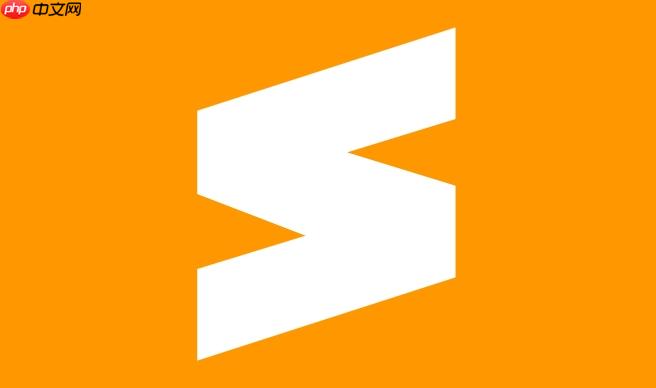
Sublime Text 在 Vue 开发中依然能提供一个高效且愉悦的环境,核心在于通过安装合适的包来激活其对 Vue 语法(尤其是单文件组件
.vue
要在 Sublime Text 中搭建 Vue 开发环境并配置语法高亮,你需要依赖 Package Control 来安装一系列插件。
首先,如果你还没有安装 Package Control,你需要先安装它。打开 Sublime Text,按下
Ctrl+
` (反引号) 或
立即学习“前端免费学习笔记(深入)”;
接下来,就是安装核心的 Vue 语法高亮插件:
安装 Vue Syntax Highlight: 这是让 Sublime Text 识别
.vue
<template>
<script>
<style>
Ctrl+Shift+P
Cmd+Shift+P
Install Package
Vue Syntax Highlight
设置 .vue
.vue
.vue
View > Syntax > Open all with current extension as... > Vue Syntax Highlight
.vue
考虑其他辅助插件(可选但强烈推荐):
<template>
npm install -g eslint
npm install eslint --save-dev
SublimeLinter
SublimeLinter-eslint
v-for
v-bind
完成这些步骤后,你的 Sublime Text 就能很好地支持 Vue 开发,尤其是语法高亮部分,会让你在编写
.vue
说实话,在 VS Code 这种功能强大的 IDE 普及之后,很多人可能觉得 Sublime Text 已经过时了。但对我个人而言,Sublime Text 在某些场景下依然是无可替代的。它的魅力首先在于极致的轻量与速度。启动飞快,即使打开大型项目,其响应速度也远超那些“重型”IDE。有时候我只是想快速修改几行代码,或者查看一个文件,Sublime Text 几乎是秒开,这种即时性是其他工具很难比拟的。
其次,它的可定制性非常高。虽然不像 VS Code 那样插件生态庞大到有点“臃肿”,但 Sublime Text 的插件都非常精简高效,而且通过 JSON 配置文件可以深度定制每一个细节,从快捷键到主题,再到各种行为逻辑。这种“掌控感”对于喜欢折腾工具的开发者来说,是种独特的乐趣。
我有时候会把它当作一个“增强版记事本”来用,或者在系统资源有限的情况下,它就是我的首选。它不会在后台偷偷跑一堆服务,也不会占用大量内存,这对于同时运行多个应用或者在配置不高的机器上工作时,显得尤为重要。它更像是一个纯粹的代码编辑器,让你专注于代码本身,而不是被各种花哨的功能分散注意力。这种纯粹,正是它在Vue开发,乃至其他前端开发中,仍能保有一席之地的原因。
配置 Vue 文件关联和默认语法高亮,这事儿听起来简单,但它直接影响到你日常开发的心情和效率。想象一下,你打开一个
.vue
<script>
<style>
Vue 的单文件组件(SFC)设计,就是把 HTML、JavaScript 和 CSS 封装在一个
.vue
设置默认语法高亮,就是告诉 Sublime Text:“嘿,以后只要是
.vue
Vue Syntax Highlight
.vue
仅仅有语法高亮,Sublime Text 离一个“趁手”的 Vue 开发工具还差得远。要想真正优化体验,你需要考虑引入一些能提升效率和代码质量的工具链。
首先,代码规范和格式化是不可或缺的。我前面提到了 ESLint 和 Prettier。ESLint 负责代码规范检查,比如变量命名、函数定义方式、是否使用了未定义的变量等,它能帮你避免很多低级错误,并强制团队遵循统一的编码风格。而 Prettier 则专注于代码格式化,比如缩进、空格、引号类型等,它能让你的代码始终保持整洁一致。在 Sublime Text 里,通过
SublimeLinter
SublimeLinter-eslint
JsPrettier
其次,代码片段和自动补全也是生产力的重要组成部分。
Vue Completions
v-for
data() {}computed: {}再来,Git 集成也很有用。
GitGutter
最后,别忘了 项目级别的配置。Sublime Text 允许你创建
.sublime-project
以上就是sublime如何搭建Vue开发环境 sublime配置Vue语法高亮指南的详细内容,更多请关注php中文网其它相关文章!

每个人都需要一台速度更快、更稳定的 PC。随着时间的推移,垃圾文件、旧注册表数据和不必要的后台进程会占用资源并降低性能。幸运的是,许多工具可以让 Windows 保持平稳运行。

Copyright 2014-2025 https://www.php.cn/ All Rights Reserved | php.cn | 湘ICP备2023035733号